
PC版LINEではスマホ版LINEと同じようにトークルーム画面の背景壁紙を変更する事ができます。
トーク画面の背景壁紙は個別で変更する事もできますし、面倒な時は全てのトークルームの背景を一括で変更する事もできます。
PC版LINEで使われているトークルームの初期背景は真っ白な背景なのでお気に入りの写真や画像に変更したいという方は多いのではないでしょうか。
このページではPC版LINEのトークルーム画面の背景壁紙を変更する方法について解説します。
PC版LINEの背景変更を活用

PC版LINEではトーク画面の背景を自由に変更でき好みに応じてカスタマイズが可能です。
しかし背景が正しく反映されない最適な画像サイズが分からないスマホ版と同期させたいなど細かな疑問が生じることもあるでしょう。
本記事ではPC版LINEの背景変更に関する詳しい解説と設定をスムーズに行うためのコツを紹介します。
PC版LINEでトーク画面の背景壁紙を変更する方法【個別変更】
まずはPC版LINEのトーク画面の背景壁紙を個別で変更する方法についてです。
背景壁紙を個別に変更したい場合には以下の方法で行いましょう。
これでトークルーム画面の背景壁紙を個別に変更する事ができます。
変更したトークルーム以外では壁紙は適用されないのでトークルーム毎に好きな壁紙を設定しましょう。
背景壁紙に自分の好きな写真や画像を設定したい場合には『画像』を選択して写真をアップロードしましょう。
画像のアップロードは『+』アイコンにカーソルを合わせて『ファイルを選択』をクリックするとアップロードできます。
また、写真や画像を壁紙にする際には透明度を変更するのがおすすめです。
透明度を調整する事でトークルーム画面のメッセージが読みやすくなります。
画像の透明度の変更は以下の方法で簡単に対応できます。
- 背景壁紙を選択する時に『画像』から好きな画像を選択
- 『透明度』という項目があるので、バーを左に移動させる
- バーが左に行くほど画像は薄くなるので、文字が読みやすい状態の薄さに調整して『適用する』をクリック
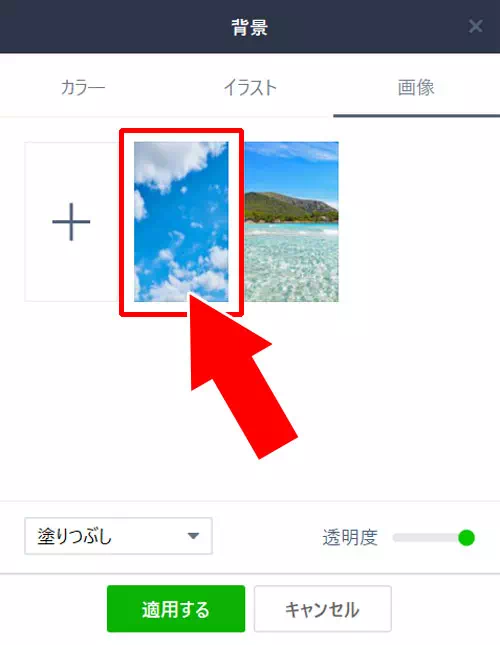
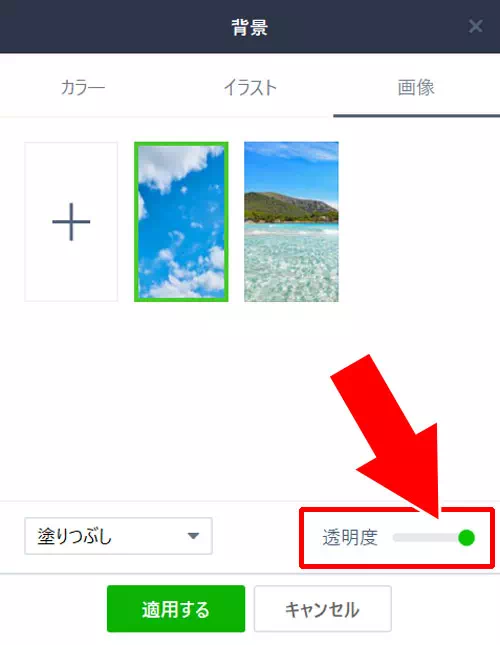
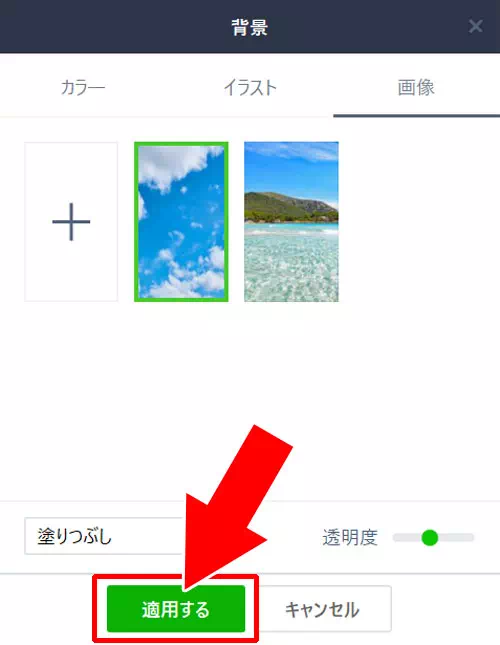
これで壁紙に設定した画像の透明度を調整する事ができます。
PC版LINEでトーク画面の背景壁紙を変更する方法【一括変更】
次は全てのトークルーム画面の背景壁紙を一括で変更する方法です。
- PC版LINEアプリを起動し、『…』をクリック
- 『設定』をクリック
- 設定画面の『トーク』をクリック
- 『トーク背景』という項目があるので『背景を選択』をクリック
- 背景設定のポップアップが表示されるので『カラー』『イラスト』『画像』から好きな項目を選択
- 好きなカラーを選択して『適用する』をクリック
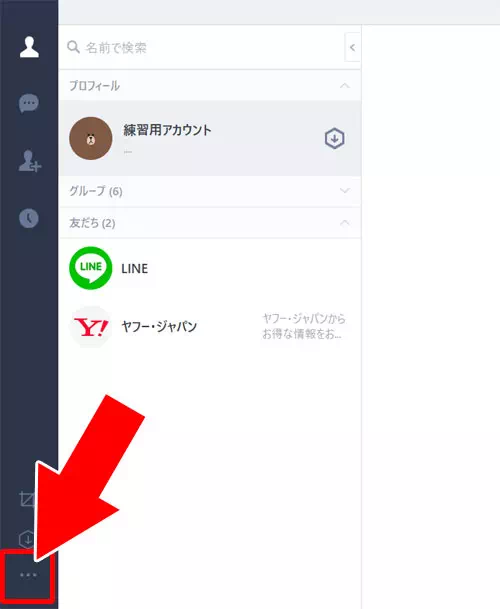
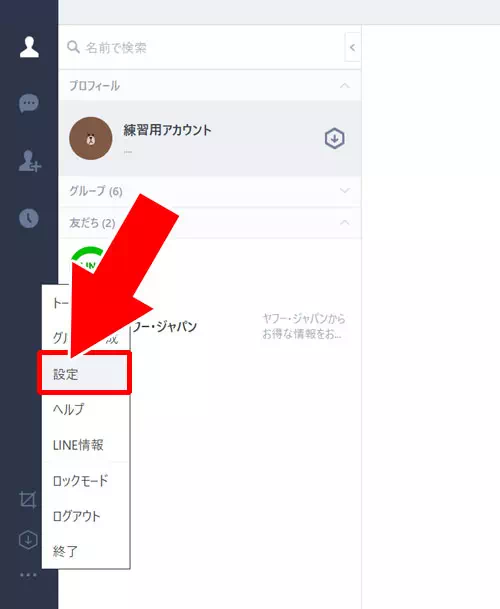
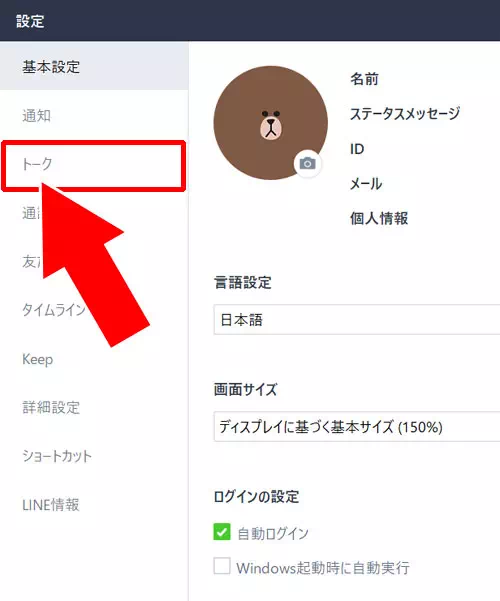
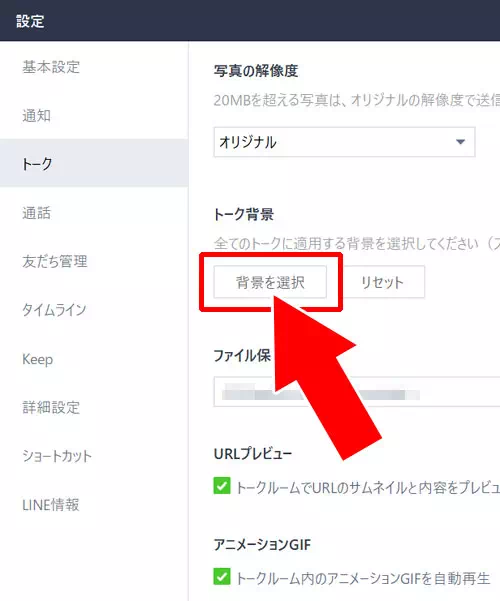
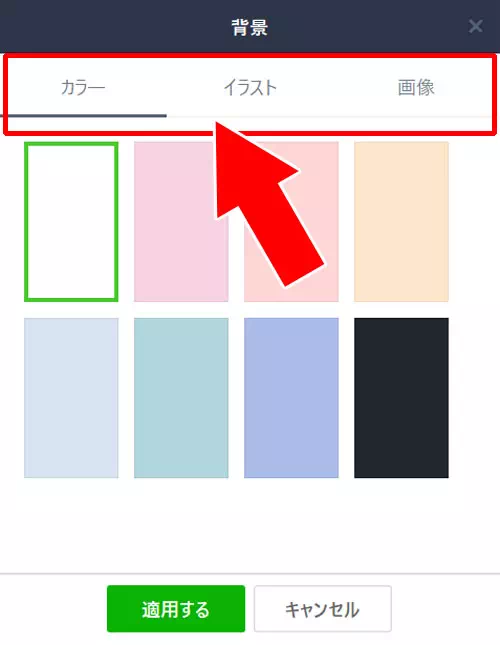
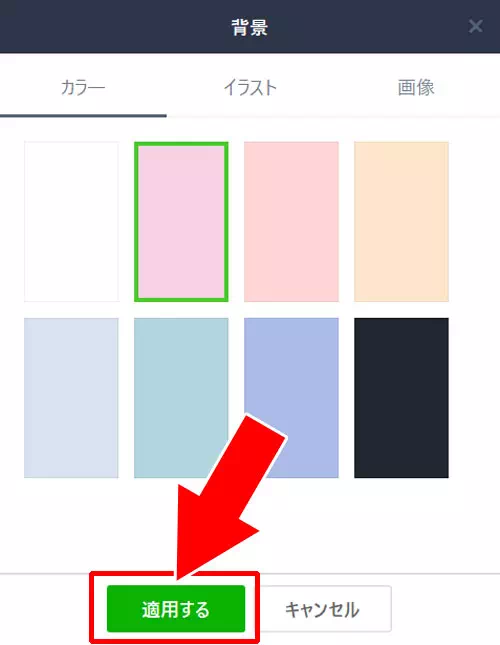
これですべてのトークルーム画面の壁紙を一括で変更する事ができます。
一括変更した壁紙を一括リセットする方法
上記の方法で一括設定した背景壁紙は一括リセットができます。
- PC版LINEアプリを起動し、『…』をクリック
- 『設定』をクリック
- 設定画面の『トーク』をクリック
- 『トーク背景』という項目があるので『リセット』をクリック
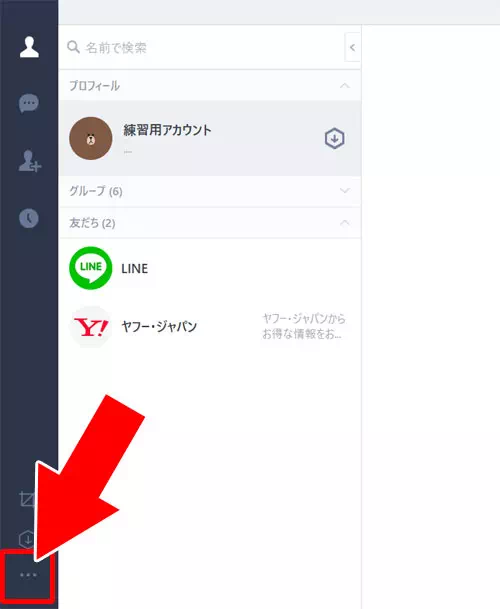
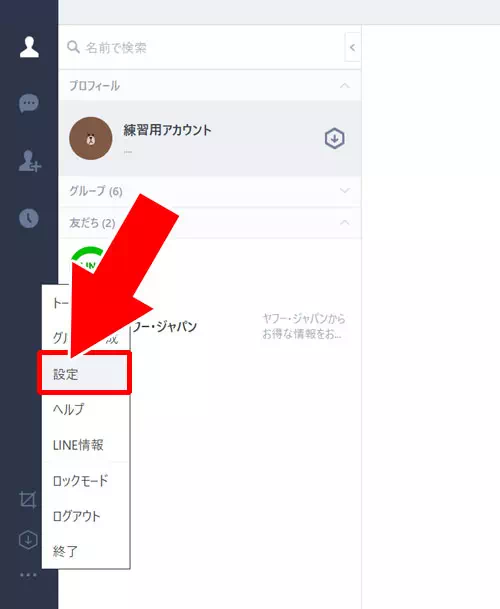
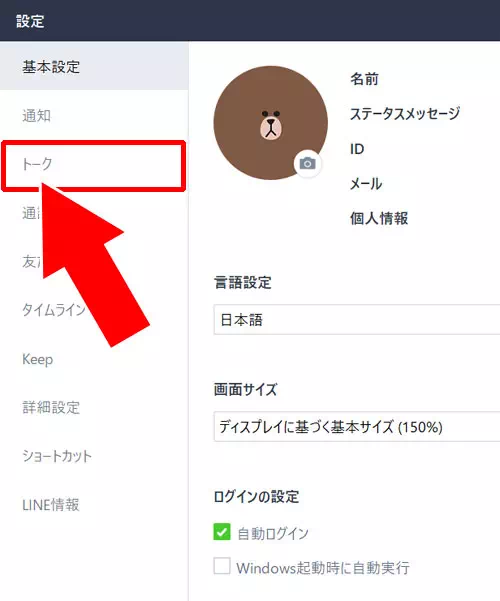
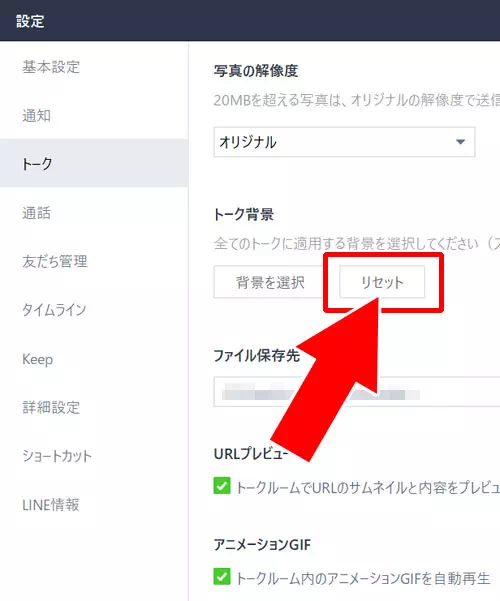
これで一括設定している背景を一気にリセットする事ができます。
リセットは確認画面などが表示されず『リセット』をクリックした瞬間に反映されるので間違えてリセットを押さないように注意しましょう。
また、設定画面からトーク背景をリセットした場合、個別で設定しているトーク背景はリセットされません。
個別で設定したトーク背景は個別で変更しなければリセットされないので覚えておきましょう。
背景が反映されない場合の対処法
背景を変更したのに反映されない場合まずはPC版LINEを再起動してください。
設定が適用されていない場合アプリの再起動で反映されることがあります。
それでも解決しない場合はLINEの最新バージョンにアップデートされているかを確認しましょう。
古いバージョンでは背景の変更機能が正常に動作しないことがあります。
また画像のファイル形式が対応していない場合やサイズが大きすぎると適用されないことがあるため適切なサイズと形式を使用してください。
推奨画像サイズ・形式
PC版LINEのトーク背景を設定する際は画像の形式やサイズにも注意しましょう。
JPEGまたはPNG形式が推奨で容量は5MB以下に抑えると安定して反映されやすいです。
解像度は横幅1280px以上あると画質が粗くならずウィンドウサイズ変更時にも綺麗に表示されます。
スマホで撮影した写真を利用する場合は事前にトリミングやリサイズを行いましょう。
また背景画像は横長の比率が適しており縦長の画像をそのまま設定すると上下がカットされる場合があります。
設定前にプレビューで表示範囲を確認してから適用すると失敗が少なくなります。
快適に背景変更を行うための環境
背景画像の変更をスムーズに行うにはPCやLINEアプリの環境を整えておくことが重要です。
まずLINEは常に最新版にアップデートしておきましょう。
古いバージョンでは背景設定機能が正常に動作しない場合があります。
また長時間PCを起動し続けていると動作が重くなるため適度に再起動を行うと良いです。
さらに安定したインターネット回線の確保も欠かせません。
特にWiFi接続の場合は電波状況を確認し有線接続に切り替えることで設定の反映が早くなることもあります。
まとめ
PC版LINEの背景壁紙を変更するのは簡単にできるので自分の好きな壁紙に変更してPCでもLINEを楽しみましょう。写真や画像を壁紙にする際には透明度の調整も忘れずに。
一括リセットの時だけが少しややこしいのでその点だけは注意しましょうね。それ以外は特に問題ないはずです。
以上、今回は『PC版LINEでトーク画面の背景壁紙を変更する方法』について情報をまとめました。
ちなみに、PC版LINEの使い方や仕組みについては以下の記事で徹底解説してるので解らないことがあればこちらも参考にして下さい。
関連リンク




















(※今回は『カラー』を選択して解説します)